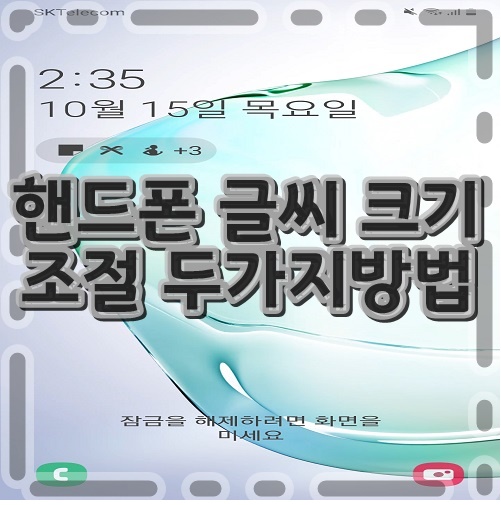
안녕하세요, 오늘은 핸드폰 글씨 크기 조절 하는법에 대해서 설명해드릴까 하는데요. 여러분 핸드폰 글씨 잘 보이시나요? 아직 젊으신 분들은 공감이 안가실지 모르겠지만 부모님의 나이만 되어도 노안 때문에 핸드폰을 볼시에 글씨가 잘 보이지 않거나 글씨를 잘보기 위해 더욱더 핸드폰을 가까이 한다거나 하는 문제 때문에 전자파 노출도 심하게 우려가 되니 나의 눈이 걱정된다면 아래의 내용을 보시고 꼭 한번 핸드폰 글시 크기 조절 하시기 바랍니다. 그럼 시작해 볼까요?
핸드폰 글씨 크기 조절 두가지 방법
핸드폰 글씨 크기 조절 하는 것은 두가지 방법이 있는데요. 이는 핸드폰 설정과 화면에서 쉽게 변경이 가능하기 때문에 아래의 내용을 보시고 하나만 해서 모자라다 하는 분들은 두개다 적용하시면 될 것 같습니다. 그럼 아래로 따라와 주세요.
핸드폰 글씨 크기 조절 _ 설정에서
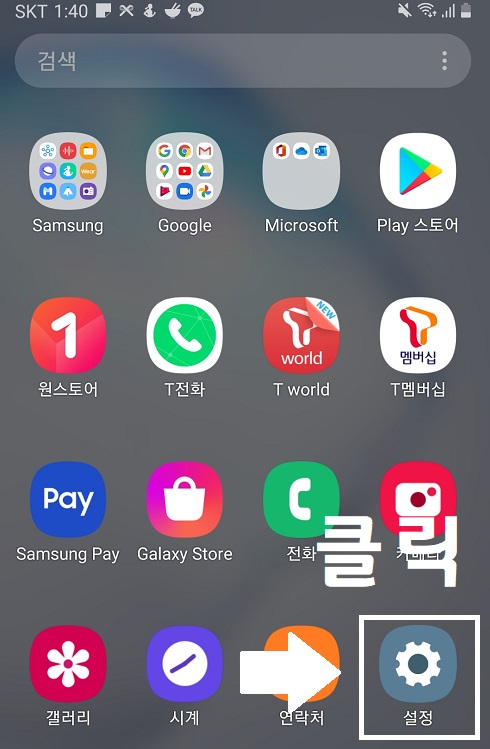
1. 먼저 설정에서 글자를 한번 키워볼껀데요. 참고로 저는 갤럭시 노트 10을 쓰고 있습니다. 아이폰을 쓰시는 분들도 동일하게 설정부분으로 들어가주시면 될것 같아요.
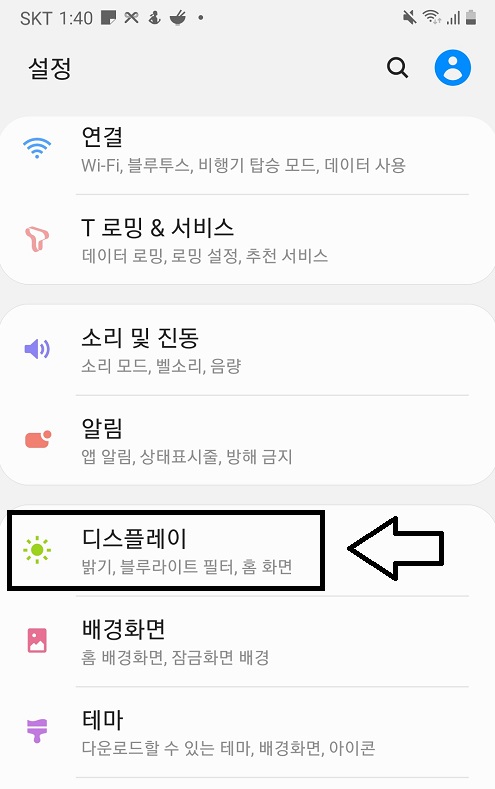
2. 그리고 설정에 들어가시면 여러가지 아이콘들이 보이실건데요. 이중에서 디스플레이 부분을 클릭하여 주세요. 디스플레이 에서는 밝기나 블루라이터 필터 등 여러가지를 변경하실수 있습니다.
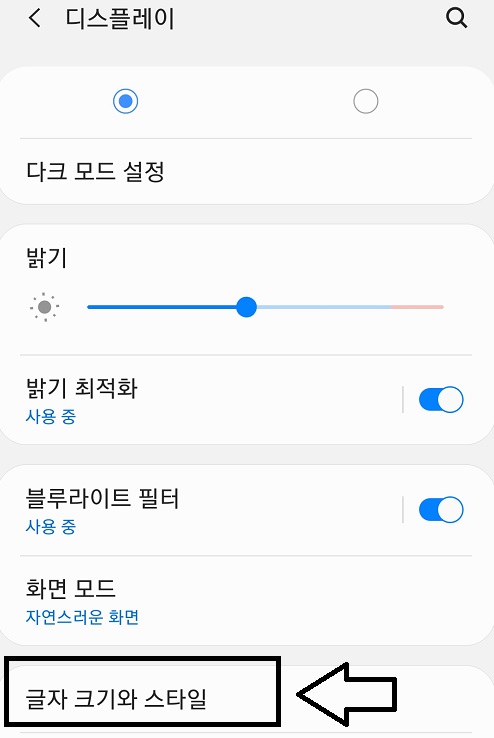
3. 들어오셨나요? 이곳에서 한번 더 들어가야지 설정을 하실수 있으신데요. 다크모드 설정 밑으로 쭉 내려와 밝기 최적화 를 지나서 화면모드 밑에 글자 크기와 스타일을 클릭하여 주세요.
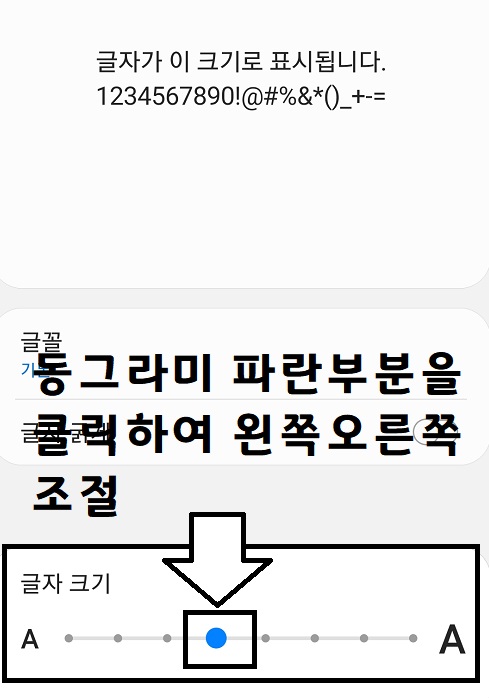
4. 들어와 주셨으면 글꼴과 글자 굵기를 지나 글자크기로 와 주시면 되는데요. 이부분의 파란색 동그라미를 주목하여 주세요. 이부분을 드래그 하셔서 원하는 글자크기를 설정하시면 되는데요. 오른쪽으로 갈수록 커지며, 왼쪽으로 갈수록 작아집니다.
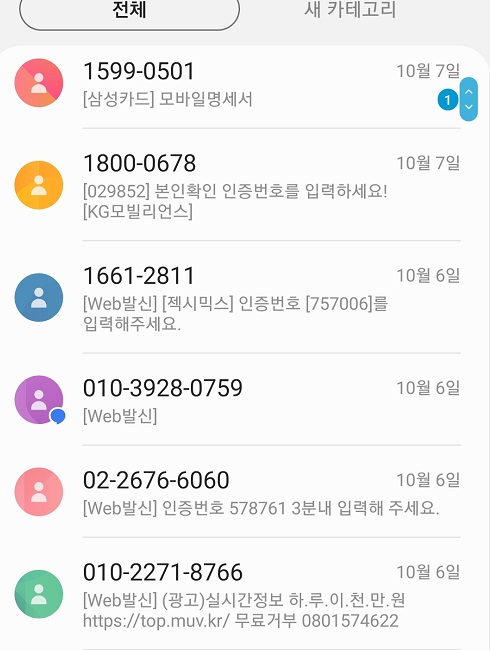

이렇게 완료를 하였구요. 저의 화면에서는 이제 글자크기가 왼쪽에 작았다가 오른쪽처럼 커지게 되었습니다. 확실히 가까이서 보지 않아도 글씨크기가 커져 멀리서 봐도 보이더라구요. 여러분들도 이렇게 설정에서 적용해 보시길 바라겠습니다. 그럼 두번째 방법을 알아볼까요?
핸드폰 글씨 크기 조절 _ 설정 화면에서
화면에서 글씨 크기 조절 하는법도 설정에서 동일하게 적용할수 있는데요. 모두 위와 똑같이 디스플레이 설정으로 들어와주세요. 그리고 설정해보도록 하겠습니다.
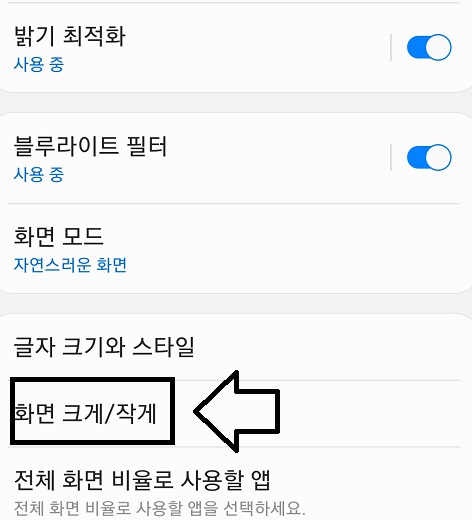
1. 화면에서 설정은 화면 크게 /작게에서 설정을 하시면 되는데요. 똑같이 디스플레이에 들어오시면 그 전에 했던 글자크기와 스타일 밑에 자리하고 있는것을 알수 있습니다. 클릭하여 주세요.
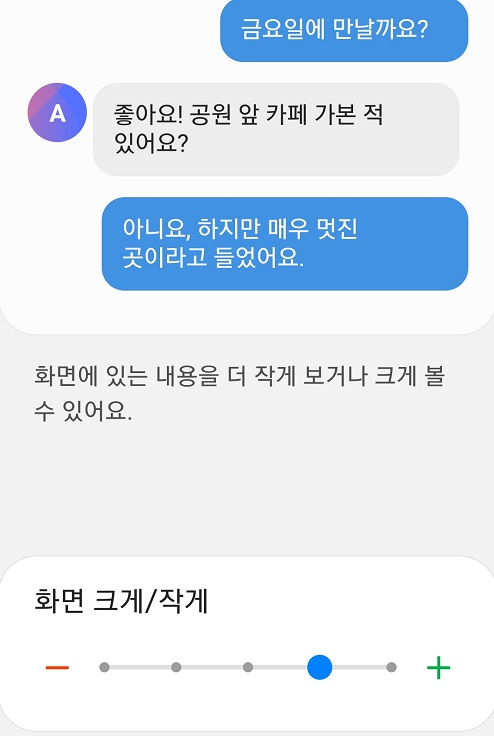
2. 그리고 이제 설정을 하여 볼껀데요. 위에서 보이시는 대로 화면에 있는 내용을 더 작게 하거나 크게 볼수 있게 설정하실수도 있습니다. 위의 글자크기를 주목하여 주세요.
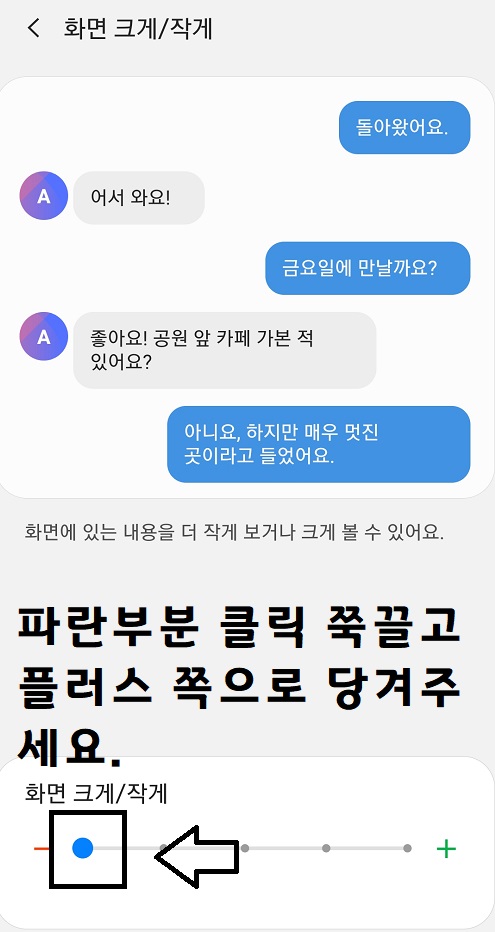
3. 위의 글자크기와 동일하게 화면에서도 파란색 동그라미 부분을 클릭하여 쭉 플러스 쪽으로 당겨주세요. 그렇게 되면 위에 글자크기가 커짐을 보실수 있으실껍니다. 그리고 원하시는 크기에서 멈추어 주세요.
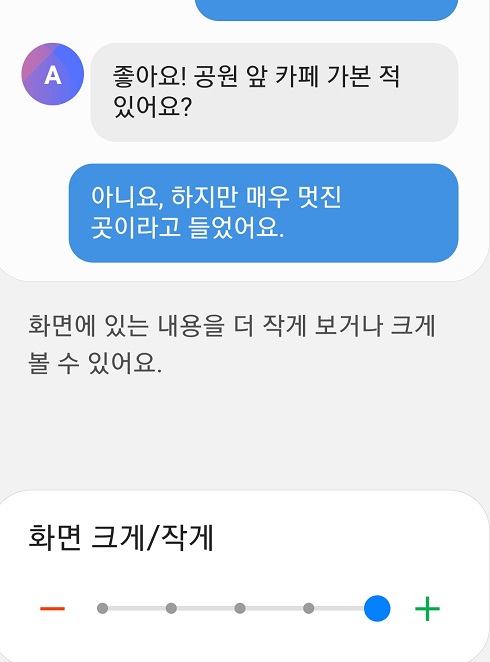
커진게 느껴지시나요? 오늘은 이렇게 핸드폰 글씨 크기 조절 두가지방법 에 대해서 알아보았는데요. 여러분들 어떠셨나요? 조금이나마 도움이 되셨나요? 여러분들께 저는 조금이나마 도움이 되셨으면 좋겠습니다. 너무 글씨크기를 작게 설정해서 보셨다면 따라해보시고 적정 크기로 바꿔주세요. 젊다고 방관했다가는 눈의 시력이 떨어질수도 있으며, 눈건강에 별로 좋지 못하기 때문입니다. 모두들 건강하시길 바라며 저는 다음에 더 좋은 내용으로 찾아뵙도록 하겠습니다. 감사합니다.
'생활정보' 카테고리의 다른 글
| 티머니 잔액조회, 잔액환불 (0) | 2020.10.20 |
|---|---|
| 노트북 사양보는법 (0) | 2020.10.16 |
| 현관 방충망 설치 보수 도전 (0) | 2020.10.14 |
| 재테크 잘하는 방법 안전하게 하기 (1) | 2020.10.13 |
| 기초생활수급자 혜택 받아보기 (0) | 2020.10.11 |



